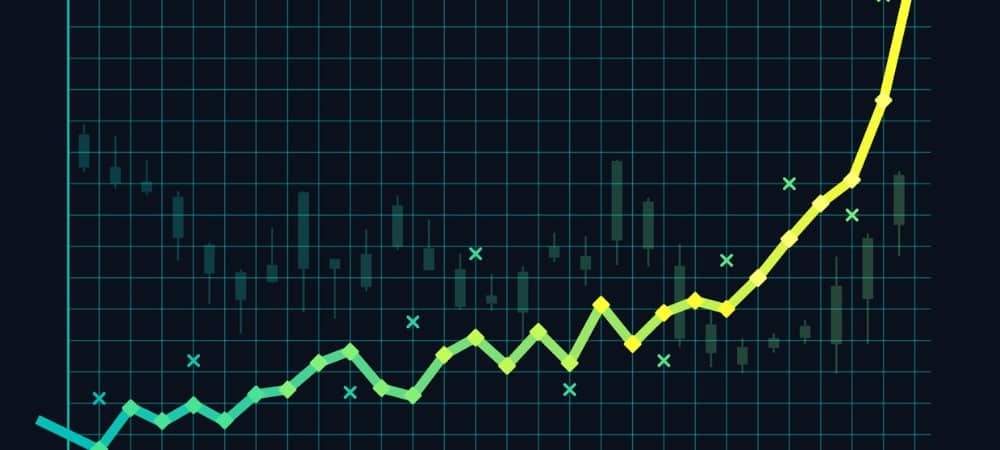Avaldatud

Kui soovite oma Google'i kontole sisse logida ilma paroolita, peate seadistama paroolid. See juhend selgitab, kuidas.
Google pakub nüüd kasutajatele nende Google'i kontole paroolivaba sisselogimiskogemust. Lisaks on ettevõte teatanud võimalusest luua teie Google'i konto jaoks pääsuvõti.
Pääsufunktsioon võimaldab teil telefoni kaudu end turvaliselt autentida Näo ID, sõrmejäljeskanner, või poolt kasutades Windows Hello arvutis. Parooli kasutades ei pea te looma ja meeles pidama a tugev parool.
Lisaks tagavad pääsukoodid turvalisema konto, kuna need peavad vastu võrgurünnakutele, näiteks andmepüügile. Seega, kui turvalisem konto ja paroolivaba sisselogimine tundub ahvatlev, saate oma Google'i konto jaoks pääsukoodi luua järgmiselt.
Mis on Google'i kontode pääsukoodid?
Google Passkey on konto autentimissüsteem, mis on loodud kasutajanimede ja paroolide järkjärguliseks kaotamiseks. Pääsuvõtit on lihtne kasutada ja see pakub teie konto kaitsmiseks tugevamat sisselogimismehhanismi.
Pääsu kasutuskogemus on nagu telefoni avamine näo või sõrmejälje abil. Selle seadistamisel saate kasutada ka riistvaravõtit, näiteks YubiKey või arvuti ekraaniluku PIN-koodi. Google märgib et pääsukoodid on turvalisemad, kuna need peavad vastu andmepüügile ja muudele võrgurünnakutele. Ettevõte uhkeldab ka sellega, et pääsukoodid pakuvad rohkem turvalisust kui kahefaktoriline autentimine (2FA), kasutades ühekordseid SMS-koode.
Pääsuvõti salvestatakse ja lukustatakse kohapeal ning teie telefon kinnitab Google'ile, et see olete teie. See peaks välistama teabe tahtmatu jagamise või võimaldama pahatahtlikul osalejal juurdepääsu teie kontole. Ja mis kõige parem, pole vaja sisestada parooli ega ühendada teist tegurit, nagu SMS või autentimiskoodid.
Kuidas luua oma Google'i konto jaoks pääsukood töölaual
Kui soovite oma Google'i kontole juurde pääseda ilma parooli sisestamata, peate lubama ja määrama parooli. Protsess on teie konto turvaosa kaudu lihtne.
Märge: Selles näites kasutame Windows 11 sülearvutit. Toimingud on Windows 10 või Maci puhul samad, kuid kinnitusviis on erinev.
Oma Google'i konto jaoks pääsukoodi loomiseks tehke järgmist.
- Käivitage brauser ja minge lehele Google'i konto leht— logige sisse, kui te seda veel ei ole.
- Valige Turvalisus vasakust veerust.
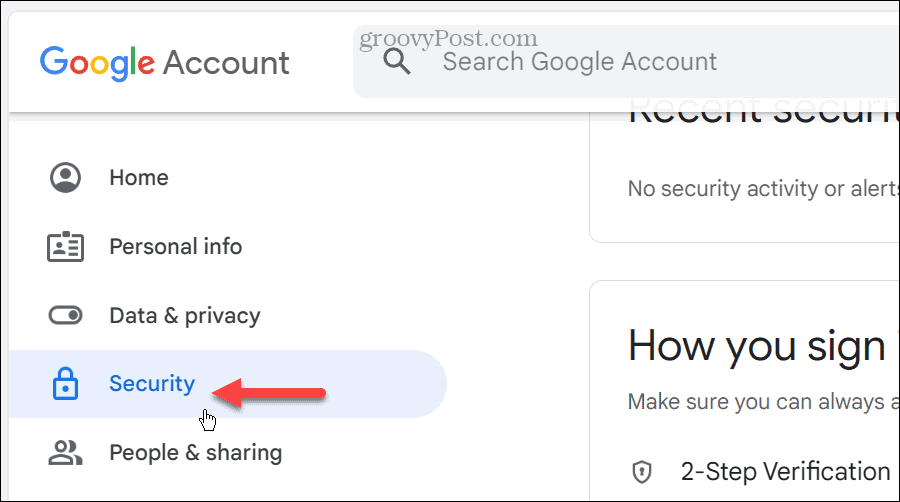
- Kerige alla ja puudutage nuppu Pääsmed nuppu sisselogimisvalikute all.

- Klõpsake nuppu Looge pääsuvõti nuppu järgmisel ekraanil.
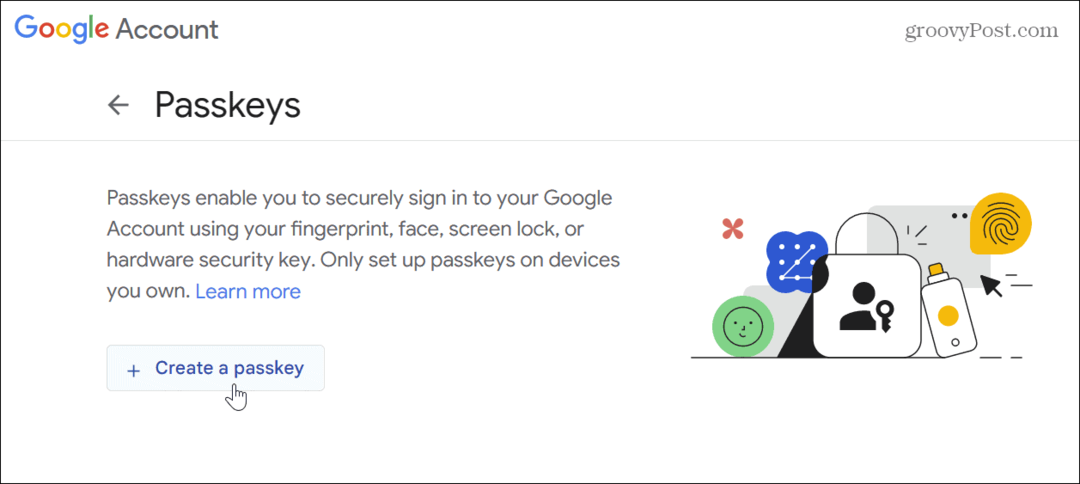
- Kuvatakse pääsukoodide lühike selgitus – klõpsake Jätka.
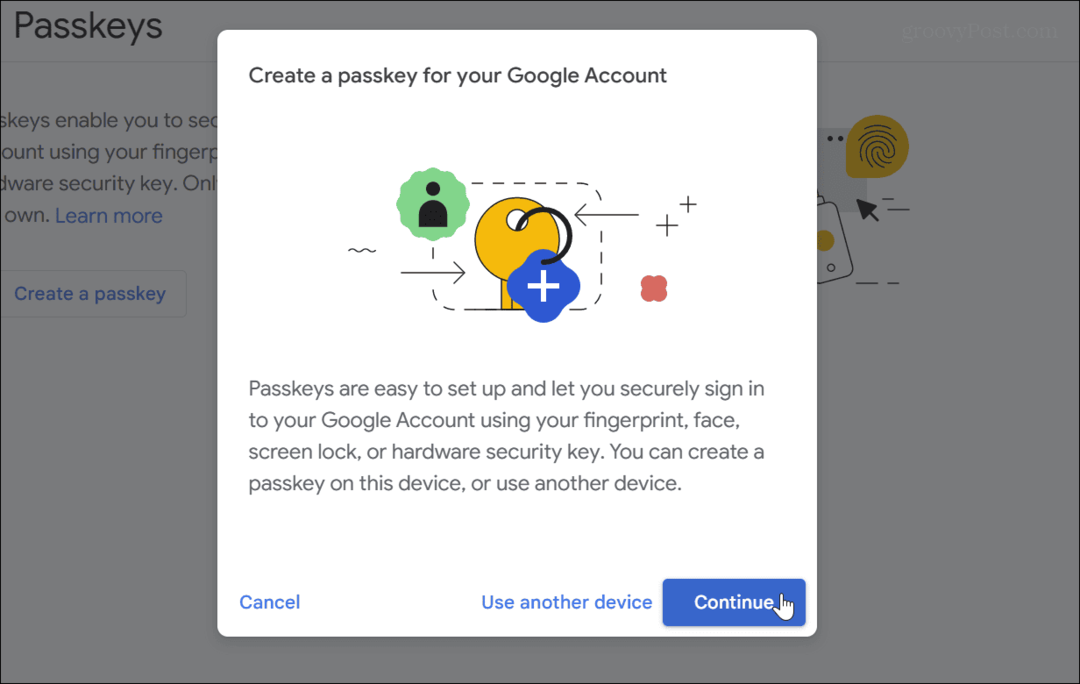
- Kinnitage oma seadme mandaat Windows Hello abil PIN-kood, näo või sõrmejälje valik.
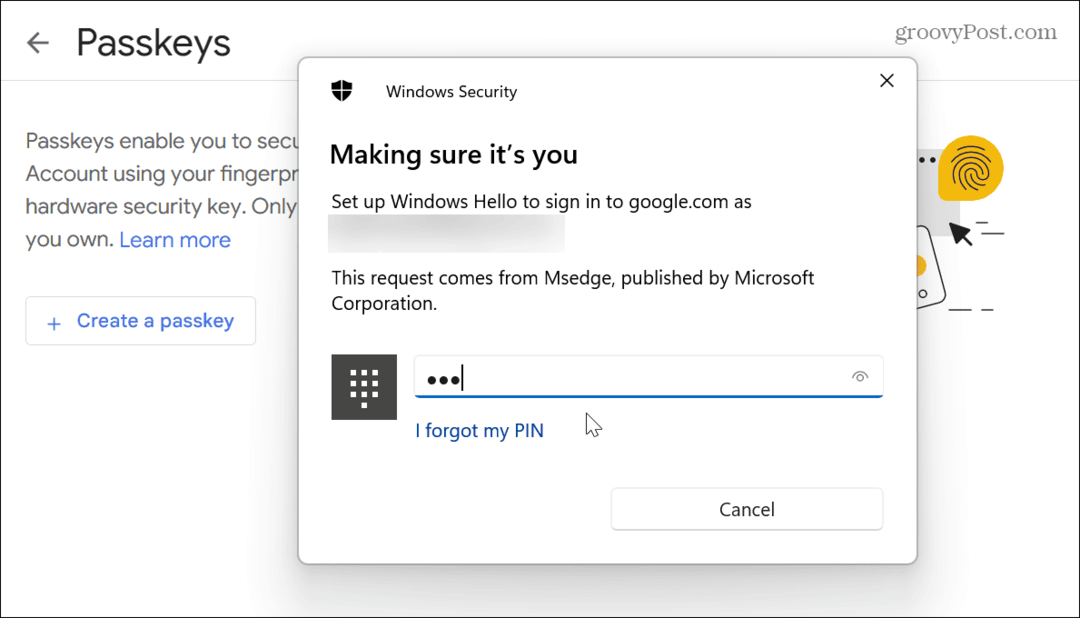
- Pärast oma Windows Hello mandaati, kaob korraks turvaekraan.
- Klõpsake Valmis kui kuvatakse loodud pääsukoodi kinnitus.
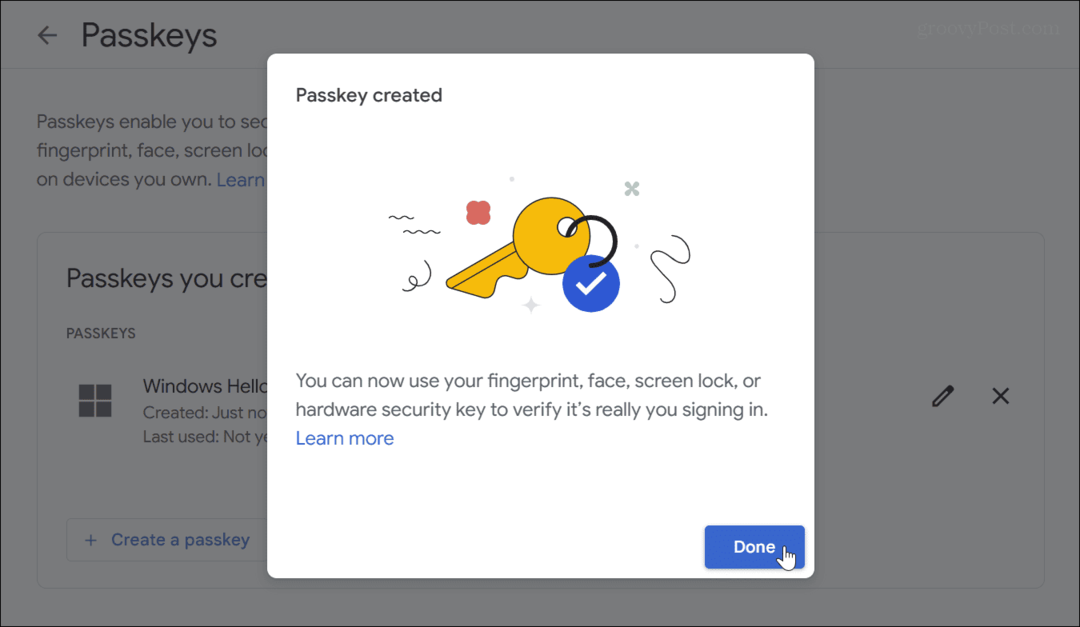
- Edasi liikudes, turvaosa all Kuidas Google'isse sisse logite, kuvab teie loodud pääsuvõtmete arvu.
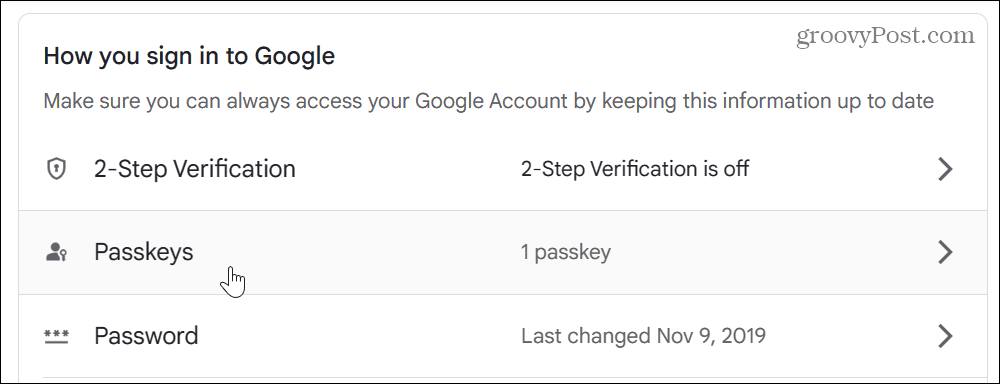
- Järgmine kord, kui peate oma Google'i kontole sisse logima (sh Kaardid, Play pood ja Gmail), peate kasutama loodud pääsuvõtit ja kasutatud autentimismeetodit.
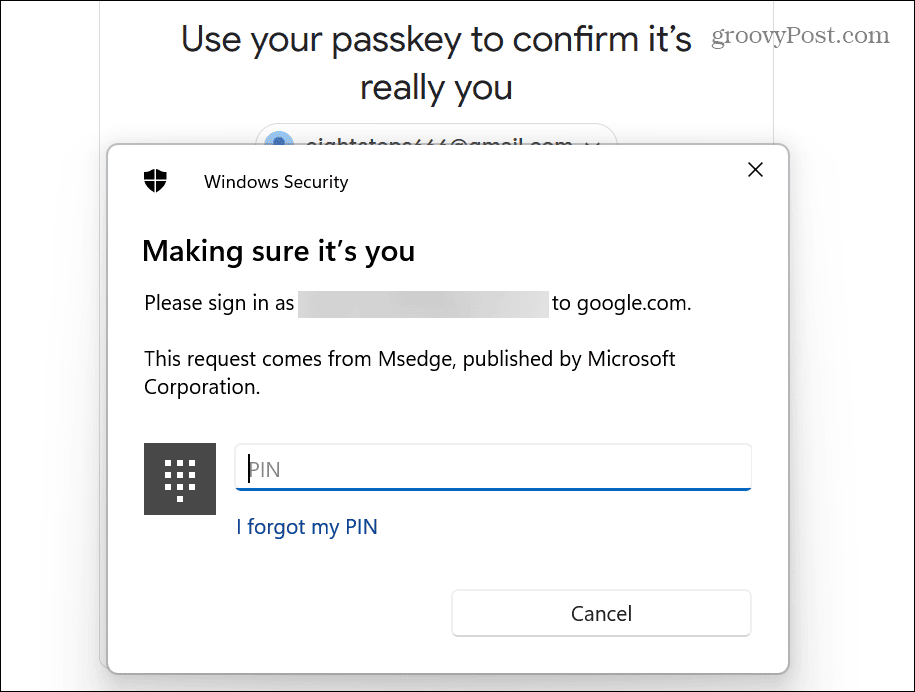
Kuidas luua mobiilis Google Passkey
Oluline on märkida, et iga pääsuvõti on selle seadme jaoks ainulaadne, millega seda kasutate. Seega peate looma pääsukoodi iga telefoni või arvuti jaoks, millelt peate oma Google'i kontole juurde pääsema.
Google'i pääsukoodi loomiseks oma telefonis toimige järgmiselt.
- Avage oma telefonis või tahvelarvutis valitud brauser.
- Külastage Google'i pääsukoodide veebisait ja logige sisse oma Google'i konto mandaatidega.
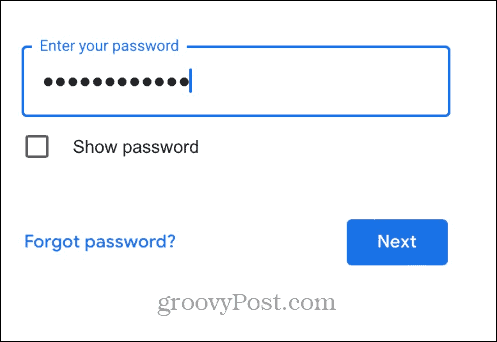
- Kui kuvatakse paroolide ekraan, puudutage nuppu Jätka nuppu.
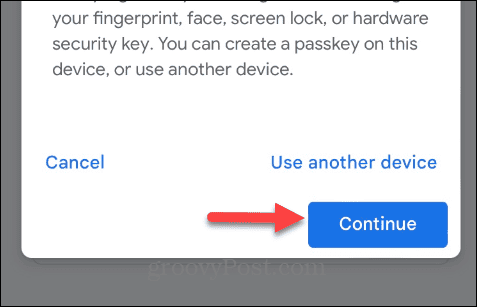
- Puudutage valikut Valmis nuppu. Teie telefon lisatakse Pääsmed jaotis – saate nüüd oma Google'i kontole sisse logida ilma paroolita.
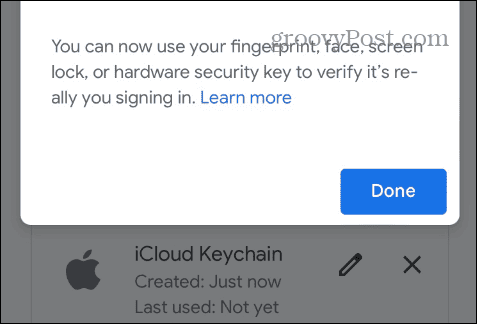
Protsess ei saaks olla lihtsam, kui lubate Androidis paroolid. Näiteks loovad teie Android-seadmed automaatselt pääsukoodi, kui logite sisse oma Google'i kontole.
Siiski peate lubama iCloudi võtmehoidja oma iPhone'is ja lubage tal pääsuvõti salvestada. Saate selle sisse lülitada valides Seaded >Apple ID > iCloud > Paroolid ja võtmehoidja ja lüliti sisselülitamine.
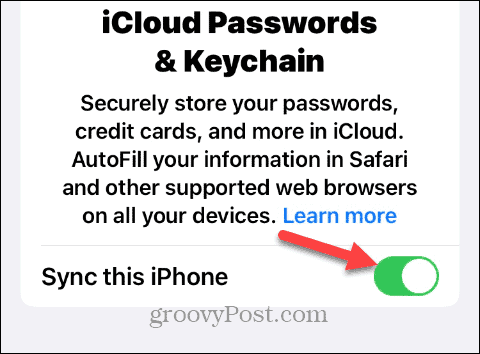
Samuti on oluline mainida, et teil on endiselt võimalus kasutada oma Google'i konto jaoks 2FA-d, kui te pole veel paroolide jaoks valmis. See tähendab, et paroolid ja ühekordsed koodid SMS-i või autentimisrakenduse kaudu töötavad edasi.
Samuti, kui teil on Google Workspace'i konto, peab tööruumi administraator lubama selle funktsiooni kasutamise loa.
Teie Google'i konto kaitsmine
Teie pääsukood on turvaliselt teie telefonis ja seda ei jagata kunagi – isegi mitte Google'iga. Sisselogimisel avatakse pääsuvõti kohapeal ja teie seade autentib (või tõestab) teie identiteedi Google'ile.
Kuigi silmapiiril on paroolivaba tulevik, peate siiski oma identiteeti võrgus kaitsma. Näiteks tagage teile lubage 2FA kõikjal see on saadaval ja kasutage a paroolihaldur nagu 1Password tugevate paroolide genereerimiseks ja nende seadmete vahel sünkroonimiseks.
Kui arvate, et teie Apple ID on ohustatud, õppige seda tegema muutke oma Apple ID parooli. Või kui soovite Firefoxile lisada täiendava parooliturvalisuse kihi, saate määrata a peamine parool Firefoxis. Ja kui logite arvutisse sisse Windows Hello biomeetria abil, võite seda teha eemaldage Windows 11 paroolid.